Kaip perkelti failus iš „Windows“ į „iPhone“ arba „iPad“

Norite sužinoti, kaip perkelti failus iš „Windows“ į „iPhone“ arba „iPad“ įrenginius? Šis išsamus gidas padeda jums tai padaryti be vargo.
Geriausi vaizdo įrašų srautinio perdavimo įrenginiai: vaizdo transliacija šiais laikais tapo įprastu dalyku, stumiantį kabelinę televiziją į ribas. Dėl transliacijos individualios pramogos tapo šiek tiek mažesnės. Rinkoje gausu vaizdo transliacijos platformų, kurių kiekviena konkuruoja dėl kitos, todėl pasirinkimas tampa sunkesnis. Jie gali akimirksniu paversti jūsų nuobodžią svetainės aplinką pramogų rojumi .
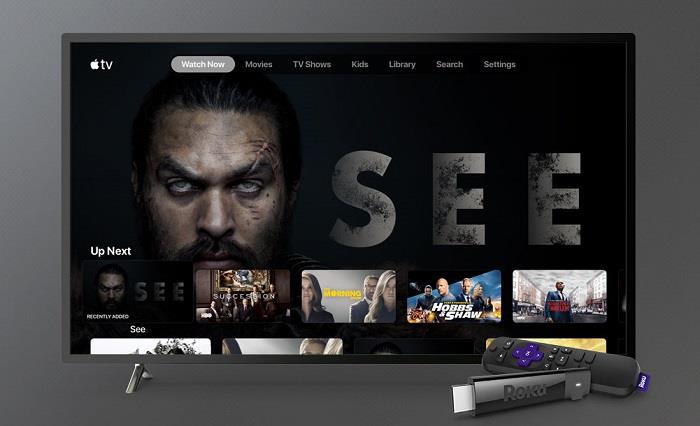
Nuo lazdelių iki dėžučių ir kubelių išvardijau kelis vaizdo transliacijos įrenginius, kurie, palyginti su kitais rinkoje esančiais, pasižymėjo įvairiose srityse. Svarbiausia – geriausias aukščiausios klasės transliuotojas, geriausias žaidėjams, geriausias „Amazon“ fanatikams ir geriausias biudžetiniams transliuotojams.
Turinys
6 geriausi vaizdo transliacijos įrenginiai 2020 m
Pasinerkime į geriausius kiekvieno srautinio perdavimo įrenginio pasiūlymus ir sužinokime, kuris iš jų labiau atitinka jūsų poreikius. Prieš pasinerdami į srautinio perdavimo pasaulį, įsitikinkite, kad užsiprenumeravote vieną iš patikimų interneto ryšių, pvz., „ Spectrum“ interneto planus . Daugiau nedelsdami pasinerkime:
1. Roku Streaming Stick+
„Roku Streaming Stick+“ yra puikus pasirinkimas tiems, kurie nori transliuoti 4K ir HDR per lengvai suprantamą sąsają. Šis turi geriausią kainos ir savybių santykį, palyginti su keletu kitų rinkoje esančių lazdelių. Jūs netgi galite mėgautis Dolby Atmos kokybės garsu ir 4K HDR ekranu naudodami įrenginį, kuris patogiai pasislėps už televizoriaus.
Dėl naujausio 802.11ac MIMO dviejų juostų belaidžio ryšio palaikymo galite jį nustatyti bet kur savo namų Wi-Fi diapazone. Viskas, ko jums reikia, yra televizorius su HDMI prievadu, dar geriau, jei „Roku Streaming Stick+“ turi USB prievadą, kad būtų galima patogiai maitinti atmintuką.
2. Apple 4K televizorius
Šis, kurio kaina viršija 100 USD, yra geras pasirinkimas tiems, kurie žiūri į tokias detales ir gali įvertinti jo teikiamas funkcijas. Kai kurios iš svarbiausių funkcijų yra „Dolby Vision HDR“, „Dolby Vision HDR“ suderinamumas, tobulos valdymo balsu funkcijos, patrauklus nuotolinio valdymo pultas, lankstumas konvertuojant aukštyn ir ne ką mažiau, ko galima tikėtis iš „Apple“, paprasta, bet funkcionali vartotojo sąsaja. „Apple“ 4K televizorius yra vienodai geras net tiems, kurie nėra „Apple“ žmonės.
3. „Nvidia Shield“ televizorius
Be jokios abejonės, 150 USD kaina be žaidimų valdiklių yra didelė. Bet jei ieškojote viskam tinkančio streamerio, tai yra „Nvidia Shield“. „Nvidia Shield“ televizoriuje yra visa žaidimų biblioteka tiek konsolės, tiek „Android“ lygiu, be 4K ir HDR vaizdo kokybės medijos leistuvės.
Be to, jame yra „Google Assistant“ su visiškai integruotu išmaniųjų namų valdymu, integruotu su HDHomeRun, „steam“ ryšiu, „Plex“ serverio galimybėmis, prieiga prie NAS ir dar daugiau.
4. Roku Express
„Roku Express“ patogiai kainuoja „Blu-ray“ filmų disko kainą. Įsivaizduokite, kad gausite visą medijos transliuotoją už filmo disko kainą. „Roku Express“ siūlo visas vidutinės „Roku“ platformos gėrybes su nuotolinio valdymo pultu ir HDMI laidu bei lipduku, kad būtų lengviau įdiegti. Tai patenkina daugumą jūsų srautinio perdavimo poreikių ir jums nieko nekainuoja.
5. Google Chromecast
„Chromecast“ yra vienas pigiausių būdų transliuoti vaizdo įrašus per televizorių . Skirtingai nuo daugelio transliuotojų, jame nėra nuotolinio valdymo pulto, vietoj to jis naudoja mobiliojo telefono ir „Google“ padėjėjo valdymo balsu derinį, kad skambintų, valdytų ir ieškotų jų balso komandomis.
6. Roku Ultra
100 USD kaina daro tai brangiausiu „Roku“ iš visų. Bet jei esate tas, kuris nepasitenkins niekuo mažiau nei viskuo, tada Roku Ultra yra skirtas jums. Vaizdo kokybė ir operacinė sistema „Roku Ultra“ yra daugiau ar mažiau tokia pati kaip „Roku Stick“, tačiau joje yra nuotolinis ieškiklis, skirtas tokiam užmaršui kaip aš.
Jo valdiklis taip pat turi du papildomus mygtukus, kuriuos galima pritaikyti pagal mūsų norimas paslaugas. Be to, „Roku Ultra“ gali pasiūlyti daug daugiau, kad pateisintų 100 USD kainą.
Norite sužinoti, kaip perkelti failus iš „Windows“ į „iPhone“ arba „iPad“ įrenginius? Šis išsamus gidas padeda jums tai padaryti be vargo.
Konfigūruodami tamsų režimą Android, gausite akims malonesnę temą. Jei turite žiūrėti į telefoną tamsioje aplinkoje, greičiausiai jums reikia nuo jo nusukti akis, nes šviesus režimas vargina. Naudodami tamsų režimą „Opera“ naršyklėje Android sutaupysite energijos ir sužinosite, kaip sukonfigūruoti tamsų režimą.
Išvalykite adresų juostos URL istoriją „Firefox“ ir išlaikykite savo sesijas privačias, sekdami šiuos greitus ir paprastus veiksmus.
Pasidžiaukite savo „Zoom“ susitikimais su keliomis linksmomis filtrų galimybėmis. Pridėkite aureolę arba atrodite kaip vienaragis per savo „Zoom“ susitikimus su šiais juokingais filtrais.
Kai išgirsite žodį slapukai, galbūt pagalvosite apie šokoladinius sausainius. Bet yra ir tokių, kuriuos rasite naršyklėse, padedančių jums sklandžiai naršyti. Šiame straipsnyje sužinosite, kaip sukonfigūruoti slapukų nuostatas Opera naršyklėje Android.
Kaip įjungti skelbimų blokatorių jūsų Android įrenginyje ir maksimaliai išnaudoti invazinių skelbimų parinktį Kiwi naršyklėje.
Žinodami, kaip pakeisti „Facebook“ privatumo nustatymus telefone ar planšetėje, lengviau valdysite savo paskyrą.
Ieškoti tinkamos kortelės kišenėje ar piniginėje gali būti tikras iššūkis. Pastaraisiais metais daugelis įmonių kūrė ir pristatė bekontaktės mokėjimo sprendimus.
Daugelis naujienų straipsnių minimi „tamsusis internetas“, tačiau labai mažai tikrai kalba apie tai, kaip jį pasiekti. Tai daugiausia dėl to, kad daugelis svetainių ten talpina neteisėtą turinį.
Jei USB garsai kyla be jokios priežasties, yra keli metodai, kuriuos galite naudoti, kad atsikratytumėte šio fantominio atjungto įrenginio garso.







